LG V400 G Pad 7.0: Настройки
Настройки: LG V400 G Pad 7.0
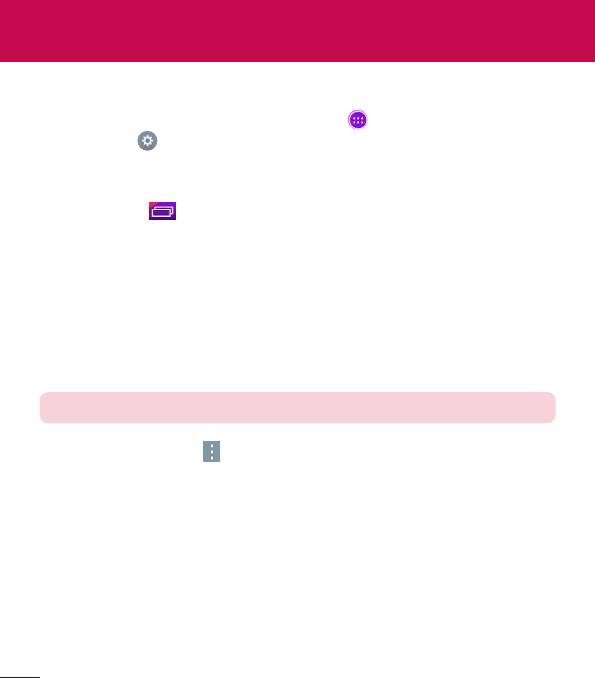
Настройки
Доступ к меню Настроек
1 НаглавномэкранекоснитесьПриложения >вкладкаПриложения>
Настройки .
ИЛИ
Наглавномэкранекоснитесьиудерживайтеклавишу Недавние
приложения >Настройки.
2 Выберитекатегориюнастроекилизадайтенеобходимыепараметры.
БЕСПРОВОДНЫЕ СЕТИ
Wi-Fi
Wi-Fi–включениефункцииWi-FiдлясоединениясдоступнымисетямиWi-Fi.
ОтобразитсясписокдоступныхсетейWi-Fi.Коснитесьдляподключения.
ПРИМЕЧАНИЕ.КоснитесьПоиск,чтобынайтидоступныесетиWi-Fi.
КоснитесьзначкаМеню вменюWi-Fiдлядоступакследующим
параметрам.
Соединение с помощью кнопки WPS–позволяетвойтивбезопаснуюсеть
Wi-FiприпомощикнопкиWPS.
Ввод PIN-кода WPS–позволяетвойтивбезопаснуюсетьWi-Fiприпомощи
PIN-кодаWPS.
Добавить сеть–позволяетвводитьновуюсетьWi-Fiвручную.
Wi-Fi Direct–обеспечиваетпрямоеподключениекWi-Fi-устройствамбез
точкидоступа.
Дополнительно–доступкследующимрасширеннымнастройкамWi-Fi.
96
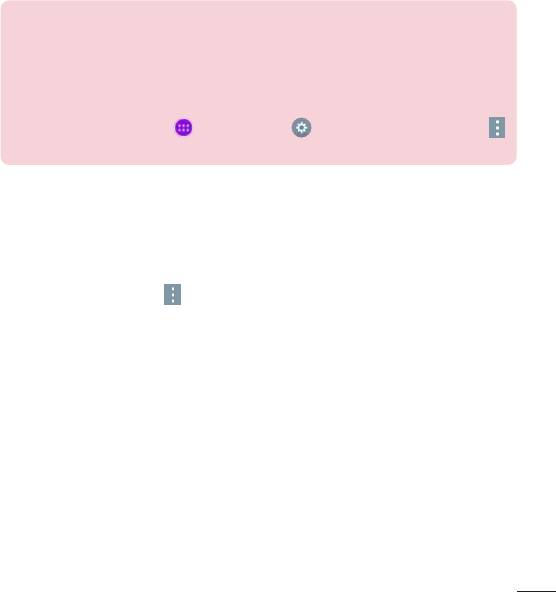
Интерактивное руководство–отображениеполезныхруководствпо
использованиюфункцииWi-Fi.
СОВЕТ. Как получить MAC-адрес
Длянастройкисоединенияснекоторымибеспроводнымисетями,в
которыхиспользуетсяMAC-фильтр,можетпотребоватьсявводMAC-адреса
планшетногоПКвмаршрутизатор.
MAC-адресможнонайтиследующимобразом:наглавномэкране
коснитесьПриложения
>Настройки >Wi-Fi>клавиша Меню
>Дополнительно>MAC-адрес.
Bluetooth
Включениеиливыключениефункциибеспроводнойпередачиданных
Bluetooth.ВключениефункцииBluetoothпозволяетсопрягатьиподключать
другиеустройстваBluetooth.
КоснитесьзначкаМеню вменюBluetoothдлядоступакследующим
параметрам.
Редактировать имя планшета–изменениеименипланшетногоПКдля
удобстваопознаванияприУкажитеновоеимяпланшетногоПК,затем
коснитесьСохранить.
Время видимости –настройкавременногоинтервала,втечениекоторого
планшетныйПКбудетвидимдлядругихустройствBluetoothприсопряжении
иподключении.Выберитевариант2 минуты,5 минут,1 часилиПостоянно.
Показать полученные файлы–отображениеспискапринятыхпоBluetooth
файлов.
Интерактивное руководство–отображениеполезныхруководствпо
использованиюфункцииBluetooth.
97
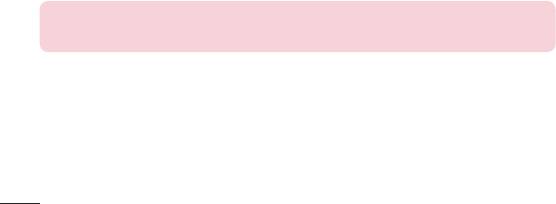
Передача данных
Отображаетинформациюопередачеданныхввыбранныйпериодвремени.
Коснитесьприложениявсписке,чтобыпросмотретьсведенияопередаче
данных.
Еще…
Позволяетзадатьдополнительныенастройкисетиибеспроводного
подключения.
Режим "В самолете" –Позволяетвключитьрежим"Всамолете".Активация
режима"Всамолете"отключаетвсебеспроводныесоединения.
Miracast–трансляцияизображенияэкранаизвукасвашегопланшетногоПК
наадаптерMiracastилителевизор.
SmartShare Beam–включите,чтобыполучатьмультимедийноесодержимое
стелефоновилипланшетовLGчерезSmartShareBeam.
LG PC Suite–позволяетпередаватьмузыкуиизображенияскомпьютерана
планшетиобратноприпомощиподключенияWi-Fi.
Медиасервер–общийдоступкмультимедиадляблизлежащихустройствпо
DLNA.
VPN –отображениеспискаВиртуальныхчастныхсетей(VPN),настроенных
ранее.ПозволяетдобавлятьразличныевидыVPN.
ПРИМЕЧАНИЕ.УстановитеPIN-код,парольилиграфическийкоддля
блокировкиэкранапередиспользованиемхранилищасертификатов.
УСТРОЙСТВО
Звук
Профили–выборзвуковогопрофиляизопцийЗвук,Только вибрацияили
Без звука.
98

Громкость–управлениегромкостьюЗвук уведомления, Отклик на
касание и система,атакжеМузыка, видео и другой медиа контент.
Сила вибрации–позволяетустановитьсилувибрациидлявызовов,
уведомленийиоткликанакасание.
Звук уведомления – настройкамелодииуведомленияпоумолчанию.
Звуки при прикосновении –настройкавоспроизведениясигналапри
нажатииклавиш,значковидругихэлементов,реагирующихнакасание.
Звук блокировки экрана–настройкавоспроизведениязвукапри
блокировкеилиразблокировкеэкрана.
Вибрация при прикосновении–позволяетнастроитьвибрационныйотклик
приприкосновениикдисплеюпланшетногоПК.
Дисплей
Главный экран
Тема–установкатемыэкранаустройства.
Обои–установкаобоевдляиспользованиянаглавномэкране.
Эффекты на экране–установкаэффектаприпроведениипальцемдля
переходамеждуэкранами.
Разрешить закольцовывание главного экрана–установитефлажок,
чтобынастроитьнепрерывнуюпрокруткуглавныхэкрановиустранить
необходимостьихпрокручиваниявобратномнаправлении,когдавы
достигнетеконца.
Резервное копирование и восстановление главного экрана–позволяет
создаватьрезервныекопииивосстанавливатьконфигурацииитемы
приложенийивиджетов.
Справка–отображаетинформациюоглавномэкране.
Блокировка экрана
Способ блокировки экрана–установкатипаблокировкидлязащиты
планшетногоПК.
99
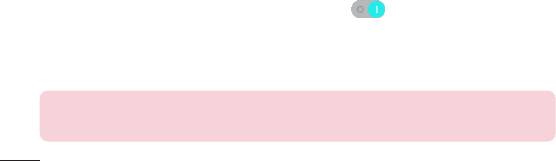
Эффекты на экране–установитенастройкиэффектовнаэкране.
Обои–установитеОбоиэкранаблокировки.ВыберитеихизГалереяили
Галерея фоновых рисунков.
Виджеты–позволяетотобразитьвиджетынаэкранеблокировки.
Ярлыки–позволяютизменятьклавишибыстрогодоступанаЭкране
блокировки.
Сведения о владельце–позволяетввестиконтактныеданныео
владельценаэкранеблокировкинаслучай,есливашпланшетбудет
утерян.
Таймер блокировки–позволяетзадатьвремяожиданияэкранапередего
автоматическойблокировкой.
Мгновенная блокировка кнопкой питания –установитефлажокдля
мгновеннойблокировкиэкранапринажатиикнопкиПитание/Блокировка.
ЭтотпараметротменяетнастройкуТаймеразамкабезопасности.
Яркость–настройкаяркостиэкрана.КоснитесьНочная яркость,чтобы
автоматическинастроитьяркостьна0%сполуночидо6:00утра.
Время до отключения экрана–назначьтевремяпередавтоматическим
отключениемэкрана.
Эффект выключения экрана–установкаэффекта,которыйбудет
воспроизводитьсяпривыключенииэкрана.
Автоповорот экрана–автоматическоеизменениеориентацииэкранапри
поворотетелефона.
Заставка–коснитесьпереключателяЗаставка ,чтобыустановитьВкл.
илиВыкл.Вкл.позволяетустановитьотображениезаставки,еслипланшет
находитсявспящемрежимевдок-станциииливрежимезарядки.Выберите
ЧасыиGoogle Фото.
ПРИМЕЧАНИЕ.Зарядкаможетвыполнятьсямедленнеепривключенной
экраннойзаставке.
100

Тип шрифта–изменениетипашрифтадисплея.
Размер шрифта–изменениеразмерашрифтадисплея.
Умный экран–экраностаетсявключенным,еслиустройствоопределяет,что
высмотритенадисплей.
Сенсорные кнопки главного экрана–позволяетвыбратьсенсорныекнопки
главногоэкранаизадатьихрасположениенапанели.Вытакжеможете
выбратьцветифоновоеизображение.
Калибровка датчика движения–позволяетувеличиватьточностьнаклона
искоростьсенсора.
Карта SD и внутренняя память
ВНУТРЕННЯЯ ПАМЯТЬ–отображениеобщегообъемапамятиустройстваи
перечислениетиповданных,использующихпамять.
КАРТА SD–отображениеобщегообъемапамятинакартеmicroSD.
Подключить/Отключить карту SD–установкаиотключениекарты
microSDизпланшетногоПКдлядоступакхранящимсянанейданным,
форматированиякартыилиеебезопасногоизвлечения.Этанастройка
будетзатенена,есликартаmicroSDнеустановлена,ужеотключенаили
подключенаккомпьютеру.
Очистить карту SD–навсегдаудаляетвседанныенакартеmicroSDи
готовитеедляиспользованиявпланшетномПК.
Аккумулятор
СВЕДЕНИЯ–просмотруровнязарядааккумулятора,используемогодля
работыустройства.Уровеньзарядааккумулятораотображаетсявпроцентах.
Такжеотображаетсяоставшеесявремяиспользования.
Уровень заряда в процентах в строке состояния –отображениезаряда
аккумуляторавпроцентахвстрокесостояния.
101
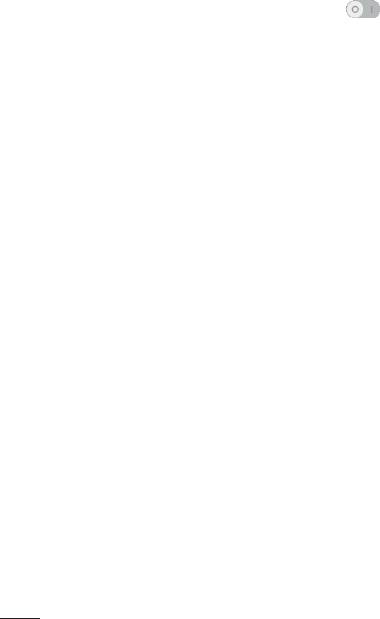
Энергосбережение–управлениеаккумуляторомдляобъектов
энергосбережения.Коснитесьпереключателя ,чтобывключить
даннуюфункцию.КоснитесьЭнергосбережение,чтобывыбратьследующие
параметры.
• Включить Энергосбережение –устанавливаетуровеньзаряда
аккумуляторавпроцентах,прикоторомавтоматическивключается
энергосбережение.
• Автосинхронизация –отключениеавтосинхронизации.
• Wi-Fi–отключениеWi-Fi,еслипередачаданныхнеиспользуется.
• Bluetooth –отключениеBluetoothприотсутствиисоединения.
• Вибрация при касании –отключениеоткликанакасание.
• Яркость–регулировкаяркостиэкрана.
• Время до отключения экрана–настройкавременидо
автоматическогоотключенияэкрана.
Smart Cleaning
Выможетепросмотретьивыбратьдляудалениянеиспользуемые
приложения,сохраненныефайлыивременныефайлысетиИнтернет.
Приложения
Отображениеспискаприложений,которыевданныймоментработаютили
загружаются.
Проведитепальцемвлевоиливправо,чтобыотобразитьоднуизтрех
вкладоквверхнейчастиэкранадляпросмотраподробнойинформациио
ЗАГРУЖЕННЫЕ,НА SD-КАРТЕ, РАБОТАЮЩИХиВСЕприложений.
Коснитесьприложениядляпросмотрадополнительнойинформации,
коснитесьОстановить принудительно(илиСтоп),затемOKдлязавершения
работыприложения.
102
Двойное окно
Разделить–позволяетавтоматическипереходитьврежимДвойноеокно
приприкосновениикссылкевполноэкранномрежимеилиприкосновениик
приложениювэлектронномписьме(толькодляизображений).
Справка –отображениесправочнойинформацииобиспользованиифункции
Двойноеокно.
ЛИЧНЫЕ
Аккаунты и синхронизация
Разрешениеприложениямсинхронизироватьданныевфоновомрежиме
внезависимостиоттого,используетсяприложениевнастоящиймоментили
нет.СнятиефлажкаспараметраАвтоматическая синхронизация данных
позволяетэкономитьзарядаккумулятораиснижать(нонеисключать)объем
передачиданных.
Облако
КоснитесьДобавить аккаунт,чтобыдобавитьоблачныйаккаунт.Вы
получаетедоступксвоемуоблачномуаккаунтуизданногоменю.Коснитесь
значкаМеню ,чтобызагрузитьфайлы.
Пользователи
Вданномменюотображаютсяпользователи,которыхвысоздали.
Добавить пользователя–позволяетдобавитьновыйаккаунтдля
планшетногоПКииспользоватьфункциюНесколькопользователей.
103

Местоположение
Режим
• Высокая точность (GPS и сети) –использованиеGPS,Wi-Fiисетей
мобильнойсвязидляопределенияместоположения.
• Экономия заряда аккумулятора (только сети)–использованиеWi-Fiи
сетеймобильнойсвязидляопределенияместоположения.
• Только GPS–использованиеGPSдляопределенияместоположения.
Последний запрос информации о местоположении–отображение
приложений,которыенедавнозапрашивалиданныеовашем
местоположении.
Камера–позволяетзадаватьместоположениедляфотографийи
видеозаписей.
Анти-мерцание–позволяетизменятьчастотумерцанияэкрана
предварительногопросмотракамеры.
Отправка геоданных–возможностьпросматриватьнастройки
местоположенияGoogle.
Безопасность
Шифровать планшет–позволяетзашифроватьданныенапланшетном
ПКдляобеспеченияихбезопасности.Длядешифровкиданныхтребуется
вводитьPIN-кодилипарольприкаждомвключениипланшетногоПК.
Зашифровать карту SD–позволяетзашифроватьданныенакартеMicroSD
дляобеспеченияихбезопасности.
Отображать пароль при наборе–отображениепоследнегосимволапри
вводескрытогопароля.
Администраторы устройства–просмотрилиотключениеадминистраторов
устройства.
Неизвестные источники–разрешаетустановкуприложений,скачанныхне
изPlayМаркет.
104

Верифицировать приложения–запрещаетустановкуиливыдает
предупреждениепередустановкойприложений,которыемогутнанести
вред.
Доступ к уведомлениям–позволяетполучатьвсеуведомлениясистемыи
установленныхприложений.
Тип хранилища–отображениетипанакопителя.
Доверенные сертификаты–отображатьдоверенныесертификатыцентра
сертификации.
Установить из памяти–установказашифрованныхсертификатов.
Удалить сертификаты–удалениевсехсертификатов.
Язык и клавиатура
Используйтепараметры"Языкиклавиатура"длявыбораязыкатекстана
планшетномПК,атакжедлянастройкиэкраннойклавиатуры,включаяслова,
добавленныевсловарь.
Резервная копия и сброс
Резервная копия данных–выполнениерезервногокопирования
параметровиданныхприложенийнасервереGoogle.
Сохранить данные аккаунта–установкааккаунта,вкоторомследует
сохранятьданныерезервногокопирования.
Автовосстановление–восстановлениепараметровиданныхприложений
послеихпереустановкинаустройстве.
Сервис LG Backup–выполняетрезервноекопированиевсейинформации
сустройстваивосстанавливаетеевслучаепотериданныхилизамены.
Дополнительныесведениясм.настр.110.
Сброс настроек–сброснастроекдозаводскихзначенийиудаление
всехданных.Послесбросанастроекпоявитсязапроснапредоставление
информации,котораяужепредоставляласьприпервомзапускесистемы
Android.
105
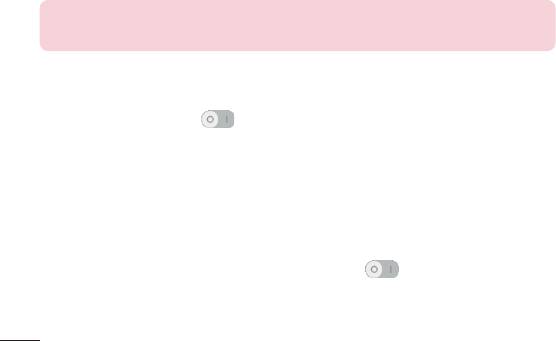
СИСТЕМА
Быстрая клавиша
Включениеивыключениебыстройклавиши.
Дата и время
ИспользуйтенастройкиДатаивремя,чтобызадатьформуотображениядат.
Такжевыможетеиспользоватьэтипараметрыдляустановкивремении
часовогопояса,идляопределениятекущеговремениспомощьюсотовой
связи.
Спец. возможности
Настройкиспециальныхвозможностейиспользуютсядляконфигурации
подключаемыхмодулей,установленныхнапланшетномПК.
ПРИМЕЧАНИЕ.Выборданногопараметрадоступенприналичии
дополнительногомодуля.
TalkBack–позволяетнастроитьфункциюTalkback,котораяпомогает
людямсослабымзрением,предоставляяголосовойотклик.Коснитесь
переключателяTalkBack вправомверхнемуглуэкрана,чтобывключить
его.КоснитесьНастройкивнижнейчастиэкранадляустановкинастроек
функцииTalkBack.
Размер шрифта–установитефлажокдляувеличенияразмератекста.
Инвертирование цвета–установитефлажок,чтобыинвертироватьцвета
экранаисодержимого.
Настройка цвета–возможностьотображениякартинкинаэкранесбольшим
цветовымконтрастом.Коснитесьпереключателя ,чтобывключить
функцию.Затемкоснитесьэкранаипроведитепальцемвлюбомнаправлении
дотехпор,покаконтрастностьэкрананедостигнетжелаемой.
106
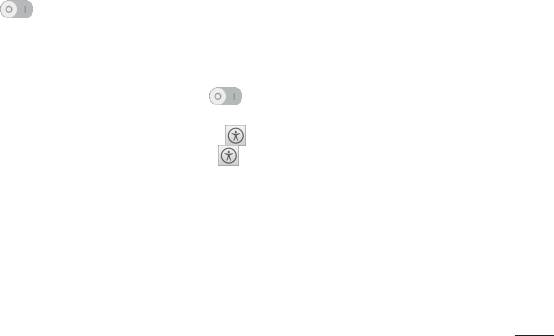
Жесты для увеличения–позволяетувеличиватьиуменьшатьмасштаб
тройнымкасаниемэкрана.
Затенить–приглушениеподствекиэкрана.
Быстрая клавиша спец. возможностей–приактивациивыполучаете
доступкспециальнымвозможностямвдвапростыхшага.
Преобразование текста в речь–настройкапредпочтительнойречевой
системыитемпаречи.Такжедемонстрируеткраткийпримерсинтезаречи.
Такжеотображаетстатусязыкапоумолчанию.
Тип аудио–натройкатипааудио.ВыберитеМоноилиСтерео.
Баланс звука–устанавливаетнаправлениезвука.Переместитеползунокдля
установкинаправления.
Выключить все звуки–отключитьвсезвукипланшетногоПК.
Добавить подписи–позволяетиндивидуальнонастраиватьподписии
субтитрыдляпользователейснарушениямислуха.Коснитесьпереключателя
,чтобывключитьданнуюфункцию.Установкаязыка,размератекстаи
стиляподписейкизображениям.
Время отклика на касание–настройкавремениоткликаприкасании
экрана.ДоступныпараметрыКороткий,СреднийиДлинный.
Universal touch–переключите длявключенияилиотключения.При
включеннойфункциивыможетезаменитьаппаратныекнопкинакнопки
сенсорнойпанелиUniversaltouch .
КоснитесьзначкаUniversaltouch ,чтобыполучитьдоступккнопкамВкл/
выкл,Главный экран,Уменьшить громкость, Увеличить громкостьиЕще.
Напишитенапанелибукву"W",чтобыавтоматическизапуститьбраузер.
Время до отключения экрана–установитевременнойинтервалдо
отключенияэкрана.
107
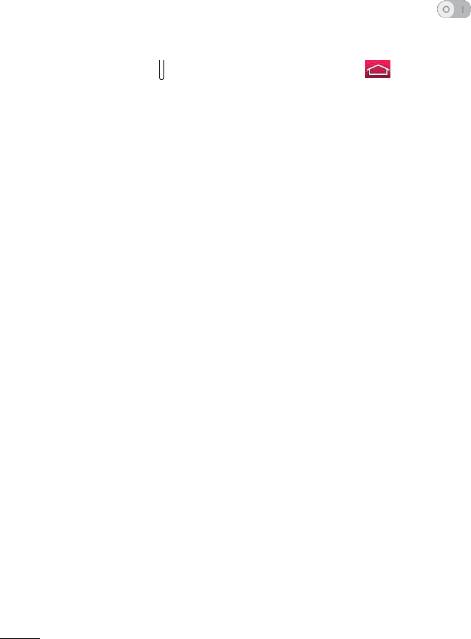
Зоны сенсорного управления–Коснитесьпереключателя ,чтобы
включитьданнуюфункцию.Позволяетограничитьобластьэкрана,
чувствительнуюкприкосновениям.Одновременнонажмитекнопку
Уменьшить звук иклавишу главного экрана ,чтобывключитьили
выключитьэтуфункцию.
Автоповорот экрана–установитефлажок,чтобыразрешитьустройству
поворачиватьэкранвзависимостиоториентацииустройства(книжнойили
альбомной).
Озвучить пароли–флажокдляактивациизапросаголосового
подтвержденияпривводепароля.
Быстрая клавиша для настроек специальных возможностей–настройка
легкого,быстрогодоступакизбраннымфункциямпритройномкасании
клавишиглавногоэкрана.
Ввод одним касанием–позволяетвводитьбуквыкасаниемклавиатурыLG
всемипальцами.
Quick Cover
Используйтеэтоменю,чтобыавтоматическивключатьивыключатьэкранпри
использованиичехлаQuickCover.
Печать
Позволяетотправлятьнапечатьсодержимоеэкрановопределенноготипа
(например,веб-страницывбраузереChrome),еслипринтериустройство
AndroidподключеныктойжесетиWi-Fi.
108

О планшете
Этоменюпозволяетуправлятьобновлениямипрограммногообеспеченияи
просматриватьразличнуюинформациюовашемпланшетномПК.
Имя планшета–позволяетзадатьимяпланшетногоПК.
Центр обновлений–позволяетпроверятьналичиедоступныхобновлений
дляПОиприложений.
Аккумулятор–позволяетпросматриватьсостояниеаккумулятора,уровень
зарядаирасходзарядааккумулятора.
Сведения об аппаратном оборудовании–позволяетпросматриватьномер
модели,IP-адрес,времяработы,CSN,MAC-адресWi-FiиадресBluetooth.
Сведения о ПО –позволяетпросмотретьверсиюAndroid,версиюKernel,
версиюсборкииверсиюПО.
Юридическая информация–просмотрдокументоволицензионномПО
LG,лицензийПОсоткрытымисходнымкодомиюридическойинформации
Google.
109
Оглавление
- Руководство пользователя Посібник користувача Қысқаша анықтамалық нұсқаулық User Guide
- Содержание
- Сведения о данном руководстве пользователя
- Рекомендации по безопасной и эффективной эксплуатации
- Рекомендации по безопасной и эффективной эксплуатации
- Важное примечание
- Знакомство с устройством
- Главный экран
- Настройка аккаунта Google
- Настройка аккаунта Google Подключение к сетям и устройствам
- Контакты
- Эл. почта
- Развлечения
- Развлечения
- Инструменты
- Интернет
- Настройки
- LG Backup
- LG Backup
- Обновление ПО планшетного ПК
- Аксессуары
- Устранение неисправностей


